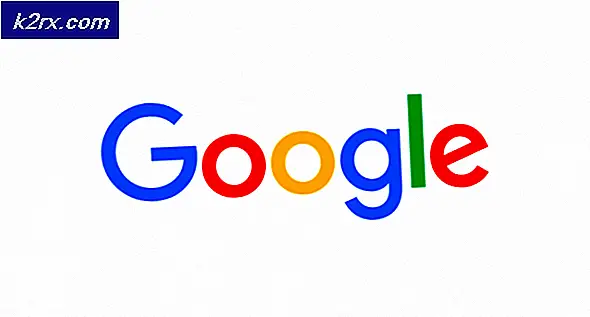Düzeltme: Windows Genel Ses Aygıtınızı Durduramıyor
Bazı Windows kullanıcıları "Windows, Generic Volume Device'ı durduramaz çünkü bir program onu hala kullanıyor" harici bir sabit sürücüyü veya flash USB sürücüsünü çıkarmaya çalışırken hata. Etkilenen kullanıcılar, tüm süreçleri kapatmaya ve tüm hizmetleri durdurmaya çalıştıklarını ancak sorun devam ettiğini bildiriyor. Sorunun Windows 7, Windows 8.1 ve Windows 10'da ortaya çıktığı onaylandı.
“Windows, Genel Birim Aygıtınızı durduramıyor” hatasına neden olan nedir?
Bu sorunu, çeşitli kullanıcı raporlarına ve kullanıcıların bu sorunu çözmek için kullandıkları onarım stratejilerine bakarak araştırdık. Araştırmalarımıza göre, bu belirli hata mesajını tetiklemeyle sonuçlanabilecek birkaç yaygın senaryo vardır:
Şu anda çözmek için mücadele ediyorsanız "Windows, Genel Birim Aygıtınızı durduramaz" hata, bu makale size birkaç sorun giderme kılavuzu sağlayacaktır. Aşağıda, benzer durumdaki diğer kullanıcıların sorunu çözmek için kullandıkları bir yöntem koleksiyonu bulacaksınız.
En iyi sonuçlar için, verimlilik ve ciddiyete göre sıralandıklarından yöntemleri sunuldukları sırayla izleyin. Bunlardan biri, kendi senaryonuzdaki sorunu çözmek zorundadır.
Yöntem 1: explorer.exe işlemini sonlandırma
Etkilenen pek çok kullanıcının kullandığı hızlı bir düzeltme, explorer.exe süreç. Bunun Windows 7, Windows 8.1 ve Windows 10'da çalıştığı onaylanmıştır.
Bununla birlikte, etkilenen birkaç kullanıcı, yöntemin kendilerini aşmalarına yardımcı olduğunu bildirdi. "Windows, Genel Birim Aygıtınızı durduramaz",düzeltme yalnızca geçiciydi ve USB ile çalışan sürücüyü bir sonraki çıkarmaya çalıştıklarında geri döndü.
Ancak, hatayı çözmenin hızlı bir yolunu arıyorsanız, explorer.exe işlemini şu şekilde sonlandırabilirsiniz:
- Basın Ctrl + Üst Karakter + Esc açmak Görev Yöneticisi.
- Görev Yöneticisi'nin içinde İşlemler sekmesine gidin ve şunu arayın: exporer.exe (Windows Gezgini Windows 10'da).
- İşlemi bulmayı başardıktan sonra, üzerine sağ tıklayın ve Görevi bitir.
Not: Bu yönteme başka bir alternatif, sistemi yeniden başlatmak ve ilk sistem başlangıcından hemen sonra hatayı tetikleyen işlemin aynısını gerçekleştirmektir.
- Explorer.exe işlemi sona erdikten sonra, daha önce hatayı tetikleyen işlemi tekrarlayın ve sorunun çözülüp çözülmediğine bakın.
Hala görüyorsanız"Windows, Genel Birim Aygıtınızı durduramaz"hatası veya daha kalıcı bir düzeltme arıyorsanız, aşağıdaki sonraki yönteme geçin.
Yöntem 2: Sürücüyü hızlı kaldırma için yapılandırma
Bir USB h cihazında sorun yaşıyorsanız, büyük olasılıkla bu sorunla karşılaşmanızın nedeni, sorunla karşılaştığınız sürücünün hızlı kaldırma için yapılandırılmamış olmasıdır. Neyse ki, bir dizi basit talimatı izleyerek bunu varsayılan davranışa düzeltebilirsiniz.
USB sürücünüzü hızlı kaldırılacak şekilde yapılandırmak için yapmanız gerekenler:
- Açık Dosya Gezgini (Bilgisayarım Windows 8.1 veya daha eski), sorunu tetikleyen sürücüye sağ tıklayın ve Özellikleri.
- Şuraya git Donanım sekmesinde, hedeflediğiniz sürücüyü seçin Tüm disk sürücüleri listele ve seç Özellikleri.
- İçinde Özellikleri USB sürücünüzün penceresinde, şuraya gidin: Genel sekmesine tıklayın ve tıklayın Ayarları değiştir.
- İçinde Özellikleri USB cihazınızın menüsüne gidin, Politikalar sekmesine gidin ve Hızlı çıkarma altında Kaldırma Politikası.
- Tıklayın Tamam mı ve değişiklikleri uygulamak için bilgisayarınızı yeniden başlatın.
- Bir sonraki başlangıçta, daha önce sorunu tetikleyen işlemi tekrarlayın ve hatanın hala ortaya çıkıp çıkmadığına bakın.
Hala karşılaşıyorsanız"Windows, Genel Birim Aygıtınızı durduramaz"hatası, aşağıdaki sonraki yönteme geçin.
Yöntem 3: USB sürücüsünü "Çevrimdışı" çalışacak şekilde yapılandırma
Bazı kullanıcılar, USB ile çalışan sürücüyü cihazda çalışacak şekilde yapılandırmak için Disk Yönetimi yardımcı programını kullanarak sorunu çözmeyi başardılar. Çevrimdışı modu. Sürücünüzü çevrimdışı moda zorlamak, sürücünüzü tetikleyebilecek herhangi bir bağlantıyı büyük olasılıkla öldürecektir."Windows, Genel Birim Aygıtınızı durduramaz"hata.
USB sürücüsünü Çevrimdışı modda çalışacak şekilde yapılandırmak için hızlı bir kılavuz:
- Basın Windows tuşu + R açmak için Çalıştırmak iletişim kutusu. Ardından, "diskmgmt.msc" ve bas Giriş açmak için Disk Yönetimi Yarar. Tarafından istenirse UAC (Kullanıcı Hesabı Kontrolü).
- İçinde Disk Yönetimi yardımcı program, sorunu tetikleyen USB cihazınıza sağ tıklayın ve Çevrimdışı.
- Daha önce tetikleyen aynı işlemi yeniden oluşturun"Windows, Genel Birim Aygıtınızı durduramaz"hata ve sorunun çözülüp çözülmediğine bakın.
Hala aynı hata mesajıyla karşılaşıyorsanız, aşağıdaki sonraki yönteme geçin.
Yöntem 4: Sürücü harfini değiştirme
Görünüşe göre, bu belirli sorun, etkilenen sürücü harfini basitçe değiştirmek için basit bir numara kullanılarak da düzeltilebilir. Bu, farklı bir harf kullanmaya devam etmenizi bile şart koşmaz, çünkü onu hemen değiştirebilir ve"Windows, Genel Birim Aygıtınızı durduramaz"hata tekrar oluşmayacak.
Bu düzeltme etkilidir çünkü sürücü harfini değiştirdiğinizde, sürücünün şu anda onu kullanan tüm işlemlerle olan bağlantısını da kesersiniz. Bu işlem tamamlandıktan sonra, sürücüyü normal şekilde kaldırabileceksiniz.
Sürücü harfinin nasıl değiştirileceğine dair hızlı bir kılavuz:
- Basın Windows tuşu + R açmak için Çalıştırmak iletişim kutusu. Ardından, "diskmgmt.msc ”ve bas Giriş açmak Disk Yönetimi. Tarafından istendiğinde UAC (Kullanıcı Hesabı Kontrolü), Tıklayın Evet yönetici ayrıcalıkları vermek.
- İçinde Disk Yönetimi yardımcı program, ilk menüye gidin ve soruna neden olan sürücüyü bulun. Ardından, üzerine sağ tıklayın ve Sürücü Harfi ve Yollarını Değiştirin.
- İtibaren Sürücü Harfi ve Yollarını Değiştirin menü, tıklayın Değişiklik.Ardından, ilişkili geçişi etkinleştirin Aşağıdaki sürücü harfini atayınve listeden farklı bir harf seçin. Tıklayın Tamam mı değişiklikleri kaydetmek için.
- Bir uyarı mesajı alacaksınız. Gördüğünüzde tıklayın Evet onaylamak için. |
- Değişiklikler tamamlandıktan sonra, bilgisayarınızı yeniden başlatın ve sorunun çözülüp çözülmediğine bakın. Öyleyse, yukarıdaki adımları tersine mühendislik yaparak önceki sürücü harfine geri dönebilirsiniz.
Bu yöntem etkili olmadıysa ve hala"Windows, Genel Birim Aygıtınızı durduramaz"hatası, aşağıdaki sonraki yönteme geçin.
Yöntem 5: Dosya sistemini FAT32 olarak değiştirme
Bazı kullanıcılar, dosya sistemini FAT32 olarak değiştirerek sorunu çözmeyi başardılar. Etkilenen kullanıcıların çoğu,"Windows, Genel Birim Aygıtınızı durduramaz"hatası artık FAT32 ile meydana gelmiyordu, 4GB üzerindeki dosyaları kopyalayamazsınız.
Bu sizin için büyük bir sorun değilse, dosya sistemini FAT32 olarak nasıl değiştireceğinizle ilgili hızlı bir kılavuz aşağıda verilmiştir:
- Dosya Gezgini'ni (Bilgisayarım) açın, hata mesajını gösteren sürücüye sağ tıklayın ve Biçim.
- Biçim menüsünde, Dosya sistemi -e FAT32 aşağıdaki açılır menüyü kullanarak.
Not: Aceleniz varsa en iyisi Hızlı biçimlendirme onay kutusu altında Biçim seçenekleri. Bu, işlemin 10 dakikadan fazla sürmemesini sağlar.
- İşlem tamamlandığında, bilgisayarınızı yeniden başlatın ve sorunun bir sonraki başlangıçta çözülüp çözülmediğine bakın.